- في بعض المناسبات ، يكون رمز Wi-Fi مفقودًا على الكمبيوتر المحمول.
- إذا كنت متأكدًا من عمل الإنترنت ، فراجع الخطوات أدناه لتعديل بعض إعدادات الكمبيوتر المحمول.
- عدة مواد أخرى على صفحة استكشاف أخطاء الإنترنت وإصلاحها قد يكون مفيدًا في مرحلة ما.
- لقد قمنا بتغطية الموضوعات المتعلقة بـ Windows-10 على نطاق واسع. تحقق منها في Windows 10 Hub.
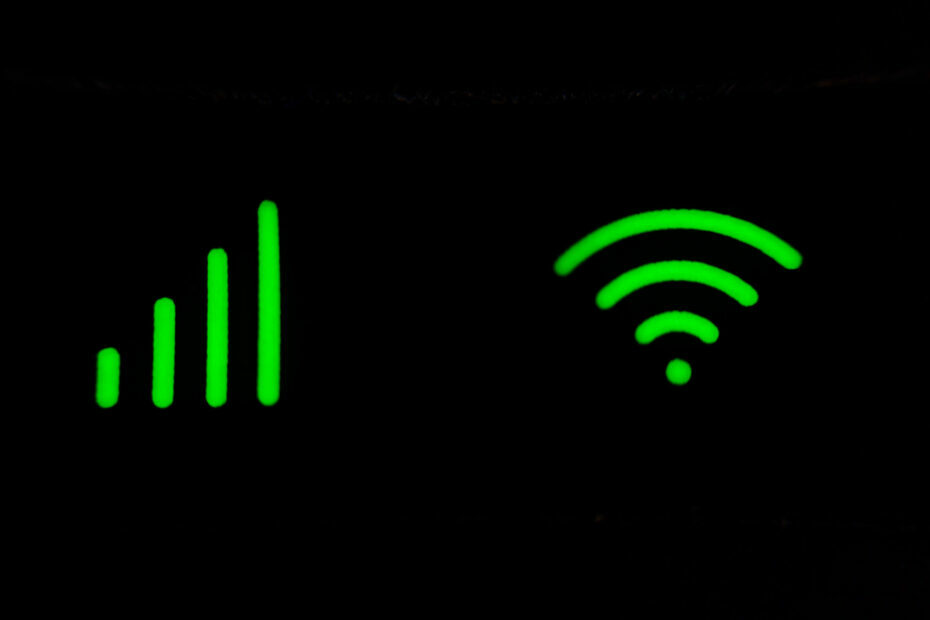
سيحافظ هذا البرنامج على تشغيل برامج التشغيل الخاصة بك ، وبالتالي يحميك من أخطاء الكمبيوتر الشائعة وفشل الأجهزة. تحقق من جميع برامج التشغيل الخاصة بك الآن في 3 خطوات سهلة:
- تنزيل DriverFix (ملف تنزيل تم التحقق منه).
- انقر ابدأ المسح للعثور على جميع السائقين الإشكاليين.
- انقر تحديث برامج التشغيل للحصول على إصدارات جديدة وتجنب أعطال النظام.
- تم تنزيل DriverFix بواسطة 0 القراء هذا الشهر.
قد يكون عدم رؤية الرمز اللاسلكي في إعدادات المحول ضمن اتصالات الشبكة مشكلة حقيقية. خاصة عندما تحتاج حقًا إلى الاتصال بالإنترنت عبر شبكة لاسلكية.
يمكن أن تكون العديد من الأسباب مسؤولة عن فقدان رمز Wi-Fi ، بما في ذلك مشكلات برنامج تشغيل المحول اللاسلكي أو البرامج الثابتة للمحول التالف أو الراديو اللاسلكي المعطل أو
التثبيت غير السليم لنظام التشغيل Windows.لذا فقد أمضينا وقتًا في البحث في بعض الإصلاحات الخاصة برمز W-iFi مفقود على أجهزة الكمبيوتر المحمولة.
نظرًا لأن هذه ، كما سترى ، تعد طرقًا عامة ، يمكنك أيضًا تجربة أحدها أو جميعها لنظام التشغيل Windows XP و Windows Vista و Windows 7 و Windows 8 / 8.1 و نظام التشغيل Windows 10.
ماذا أفعل إذا لم أتمكن من رؤية رمز Wi-Fi على الكمبيوتر المحمول الخاص بي؟
1. قم بتحديث البرنامج الثابت لجهاز التوجيه والمحول

قد تمنع البرامج الثابتة القديمة أحيانًا جهاز التوجيه الخاص بك من الوصول إلى الإنترنت. يمتد التأثير على طول الطريق إلى المحول.
نظرًا لأن تحديثات البرامج الثابتة تختلف من مصنع لآخر ، يمكنك الرجوع إلى دليل المستخدم المرفق مع جهاز التوجيه لتحديث البرامج الثابتة الخاصة به.
من ناحية أخرى ، فإن أفضل طريقة لتحديث برامج التشغيل الخاصة بك بأمان هي استخدام أداة متخصصة مثل دريفكس للمساعدة في تنزيل إصدارات برنامج التشغيل الصحيحة وتثبيتها.
نظرًا لأن تثبيت برنامج التشغيل الخاطئ يمكن أن يؤدي إلى تلف الكمبيوتر المحمول بشكل لا رجعة فيه ، فإننا نوصي بشدة باستخدام هذه الطريقة.
تصبح برامج التشغيل قديمة بشكل منتظم ، وباستخدام DriverFix ، يمكنك ببساطة فحص جهازك والحصول على مشورة متخصصة واحترافية حول أفضل المكونات التي يمكنك الحصول عليها.

دريفكس
قم باستعادة اتصال Wi-Fi الخاص بك بسرعة عن طريق تحديث برامج تشغيل جهاز التوجيه والمحول باستخدام هذه الأداة الفعالة.
زيارة الموقع
2. قم بتحديث برنامج تشغيل المحول اللاسلكي
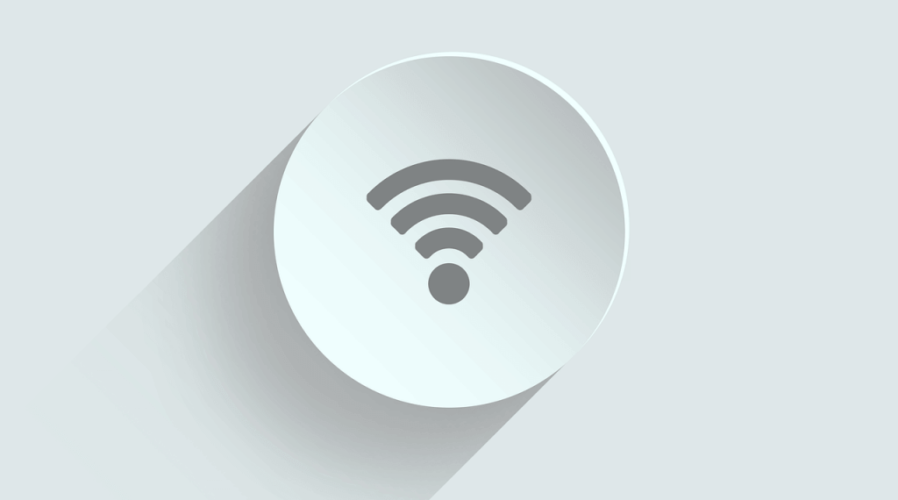
يمكن أن يؤدي برنامج التشغيل القديم إلى العديد من المشكلات المتعلقة بالأجهزة. يتضمن ذلك تلف برنامج التشغيل ، ومكونات البرامج المفقودة ، وبرنامج التشغيل غير المتوافق.
يمكن أن يؤدي التحديث إلى أحدث إصدار لبرنامج التشغيل الخاص بك إلى إصلاح أي مشكلة تتعلق بالبرامج القديمة.
مرة أخرى ، نقترح دريفكس، كما ذكر أعلاه ، للقيام بالمهمة بسرعة وكفاءة.
3. قم بتشغيل الراديو اللاسلكي

إذا لم تظهر أيقونة Wi-Fi على الكمبيوتر المحمول ، فمن المحتمل أن يتم تعطيل الراديو اللاسلكي على جهازك.
يمكنك تمكينه مرة أخرى عن طريق تشغيل الزر الثابت أو الناعم للراديو اللاسلكي. الرجوع إلى دليل جهاز الكمبيوتر الخاص بك لتحديد موقع مثل هذا الزر.
يمكنك أيضًا تشغيل الراديو اللاسلكي من خلال إعداد BIOS. أدخل إعداد BIOS أثناء عملية إعادة التشغيل وحدد موقع صفحة إعدادات الشبكة. من هناك ، يمكنك تمكين الراديو اللاسلكي. احفظ التغييرات واخرج من BIOS.
4. قم بإجراء استعادة النظام

قد تختفي أيقونة Wi-Fi أحيانًا بعد تنبيه الكمبيوتر من وضع السبات.
يمكنك حل هذه المشكلة عن طريق استعادة النظام الخاص بك إلى الإعداد السابق عندما كان يعمل بشكل جيد.
أولاً ، اذهب إلى استعادة النظام وحدد نقطة استعادة عندما كانت الشبكة اللاسلكية تعمل بشكل صحيح. ثم انتظر حتى تكتمل العملية.
5. قم بتثبيت محول لاسلكي USB

إذا فشل كل شيء آخر ، فإن الخيار الوحيد المتبقي هو شراء محول لاسلكي USB. يمكنك توصيل وحدات دونجل بطاقة LAN هذه بمنفذ USB قياسي للاتصال بالإنترنت.
إذا كنت تعرف الحلول الأخرى لإصلاح رمز WiFi مفقود على جهاز كمبيوتر محمول ، فشارك أفكارك في التعليقات أدناه.
